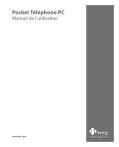66 Synchroniser les informations et configurer la sécurité de messagerie
4.2 Synchroniser les informations
Quand vous connectez votre appareil au PC à l’aide d’un câble USB, une connexion infrarouge, ou une connexion Bluetooth, ActiveSync synchronisera immédiatement. Pendant que votre appareil est connecté, ActiveSync synchronise chaque fois que vous effectuez des modifications sur le PC ou sur votre appareil.
Pour démarrer et arrêter manuellement la synchronisation
1.
Connectez votre appareil au PC:
•
Pour synchroniser les informations d’Outlook et les autres informations locales sur le PC, telles que des fichiers médias, connectez votre appareil au PC en utilisant Bluetooth, par infrarouge
(IR), ou avec câble USB.
•
Si vous synchronisez directement avec Exchange Server, vous pouvez utiliser cette connexion au PC pour accéder au réseau, ou vous pouvez synchroniser sans vous connecter au PC via un réseau cellulaire.
2.
Dans ActiveSync, appuyez sur Sync. Pour mettre fin à la synchronisation avant qu’elle ne soit terminée, appuyez sur Arrêter.
Remarque ActiveSync 4.x utilise une connexion de type réseau avec les appareils sous
Windows Mobile, ceci permettant un transfert de données plus rapide qu’une connexion USB. Lorsque le PC est connecté à Internet ou un réseau local, dans certains cas, le PC peut déconnecter la connexion ActiveSync avec votre appareil en faveur de la connexion Internet ou réseau. Si cela se produit, appuyez sur Démarrer > Paramètres > onglet Connexions > USB
vers PC, puis désactivez la case à cocher Activer la fonctionnalité réseau
avancée. Ceci permet à ActiveSync d’utiliser une connexion USB série avec votre appareil.
L’icône USB vers PC (
) apparaît sur l’écran Aujourd’hui lorsque votre appareil est connecté à votre ordinateur et vous activez une connexion USB série entre les deux.
Synchroniser les informations d’Outlook avec l’ordinateur
Si vous avez configuré une relation de synchronisation entre votre appareil et le PC, la synchronisation garde les informations d’Outlook à jour à la fois sur votre appareil et sur le PC.
Synchroniser les informations et configurer la sécurité de messagerie 67
Vous pouvez aussi configurer votre appareil pour synchroniser avec plus d’un PC, avec une combinaison d’un ou de plusieurs PC et Exchange Server.
Quand vous synchronisez avec plusieurs ordinateurs, les éléments que vous synchronisez apparaîtront sur tous les ordinateurs avec lesquels vous êtes synchronisé. Par exemple, si vous avec configuré une synchronisation avec deux PC (PC1 et PC2), qui ont différents éléments, et que vous synchronisez
Contacts et Calendrier sur votre appareil avec l’ensemble des ordinateurs, le résultat sera le suivant :
Emplacement
PC1
PC2
Pocket
Téléphone PC
Nouvel état
Tous les contacts d’Outlook et les rendez-vous du calendrier qui
étaient sur le PC2 sont maintenant aussi sur le PC1.
Tous les contacts d’Outlook et les rendez-vous du calendrier qui
étaient sur le PC1 sont maintenant aussi sur le PC2.
Tous les contacts d’Outlook et les rendez-vous du calendrier de
PC1 et PC2 sont sur votre appareil.
Remarque
E-mail Outlook ne peut être synchronisé qu’avec un seul ordinateur.
Pour changer les informations à synchroniser
ActiveSync synchronise une quantité limitée d’informations par défaut pour
économiser de l’espace sur votre appareil. Vous pouvez changer la quantité d’informations synchronisées en passant par les étapes suivantes.
Remarque Avant de modifier les paramètres de synchronisation sur votre appareil, débranchez-le de votre PC.
1.
Dans ActiveSync sur votre appareil, appuyez sur Menu > Options.
2.
Effectuez une ou les deux opérations suivantes :
•
Cochez la case pour les éléments que vous désirez synchroniser. Si vous ne pouvez pas cocher une case, vous devrez peut-être désactiver la case à cocher correspondant au même type d’information ailleurs dans la liste.
•
Désactivez la case à cocher pour chaque élément que vous voulez arrêter de synchroniser.
•
Pour arrêter complètement de synchroniser avec un PC, appuyez sur le PC et appuyez sur Supprimer.
Remarque
Pour changer les paramètres de synchronisation disponibles, sélectionnez le type d’information et appuyez sur Paramètres.
68 Synchroniser les informations et configurer la sécurité de messagerie
Synchroniser les informations d’Outlook avec Exchange
Server
Vous pouvez configurer la synchronisation avec Exchange Server sur votre appareil, si vous y avez accès via votre entreprise ou l’opérateur. Cependant, vous devez d’abord recueillir les information telles que : nom de serveur
Exchange, nom de domaine, votre nom d’utilisateur, et mot de passe, puis poursuivre les étapes. (Pour les informations relatives à la manière de vérifier le nom de serveur Exchange et le domaine de votre PC, consultez « Pour installer et configurer ActiveSync sur l’ordinateur ».)
Remarque Avant de modifier les paramètres de synchronisation sur votre appareil, débranchez-le de votre PC.
Pour synchroniser directement avec Exchange Server
1.
Procédez de l’une des manières suivantes :
•
Appuyez sur Démarrer > Messagerie, puis appuyez sur Menu >
Outils > Nouveau compte. Sur le premier écran Configuration de la messagerie, sélectionnez E-mail Outlook dans la liste Votre
fournisseur de messagerie, puis appuyez sur Suivant.
•
Dans ActiveSync sur votre appareil, appuyez sur Menu > Configurer
le serveur. Si vous n’avez pas encore configuré la synchronisation avec Exchange Server, le message Ajouter un serveur source
apparaîtra.
2.
Dans Adresse du serveur, entrez le nom du serveur exécutant
Exchange Server, et appuyez sur Suivant.
3.
Entrez votre nom d’utilisateur, mot de passe et domaine, et appuyez sur Suivant. Pour changer les règles afin de résoudre les conflits de synchronisation, appuyez sur Avancés.
4.
Cochez les cases pour les types d’éléments d’information que vous voulez synchroniser avec Exchange Server.
5.
Pour changer les paramètres de synchronisation disponibles, sélectionnez le type d’information, et appuyez sur Paramètres.
6.
Appuyez sur Terminer.
Synchroniser les informations et configurer la sécurité de messagerie 69
Planifier la synchronisation avec Exchange Server
Vous pouvez planifier la synchronisation automatique d’informations entre votre appareil et Exchange Server, ou planifier la synchronisation à intervalles réguliers. Choisissez entre ces deux méthodes, en fonction de votre volume de courrier électronique et de la méthode que vous trouvez la plus économique.
Pour recevoir des messages électroniques et synchroniser d’autres informations instantanément
La technologie Direct Push (fonction de poussée du courrier électronique) permet de recevoir de nouveaux messages électroniques sur votre appareil dès qu’ils arrivent dans la Boîte de réception sur Exchange Server. Avec cette fonctionnalité, les éléments tels que contacts, calendrier et tâches sont aussi immédiatement mis à jour sur votre appareil quand ces éléments ont été modifiés ou que de nouvelles entrées ont été ajoutées sur Exchange Server.
Pour que Direct Push fonctionne, vous devez posséder une connexion GPRS sur votre appareil.
La fonction Direct Push fonctionne avec votre appareil seulement s’il est connecté à un réseau privé (réseau d’entreprise) qui utilise Microsoft Exchange
Server Service Pack 2 (SP2) avec Exchange ActiveSync. Vous devez d’abord effectuer une complète synchronisation entre votre appareil et le serveur
Exchange avant que Direct Push puisse être activé.
Utiliser Comm Manager
1.
Sur l’écran Aujourd’hui, appuyez sur l’icône Comm Manager ( ).
2.
Sur l’écran Comm Manager, appuyez le bouton Microsoft Direct Push.
Le bouton deviendra messages électroniques dès qu’ils arrivent.
Quand le bouton est dans l’état
, indiquant que vous recevrez les messages électroniques manuellement.
, vous devez récupérer vos
Utiliser ActiveSync
1.
Dans ActiveSync sur votre appareil, appuyez sur Menu > Planification.
2.
Sélectionnez À l’arrivée de nouveaux éléments dans les zones
Heures de pointe et Heures creuses.
70 Synchroniser les informations et configurer la sécurité de messagerie
Remarque Quand les connexions GPRS et Wi-Fi sont activées simultanément, la technologie Direct Push passera toujours par GPRS, pour laquelle vous pouvez être facturé sur la base du plan de service de votre opérateur réseau.
Pour planifier la synchronisation à intervalles réguliers
Vous pouvez définir à quel rythme synchroniser durant les Heures de pointe
(qui habituellement se rapportent aux heures de travail) quand le volume de messages électroniques est élevé, ainsi que durant les Heures creuses quand le volume de messages électroniques est faible.
1.
Dans ActiveSync sur votre appareil, appuyez sur Menu >
Planification.
2.
Sélectionnez un intervalle de temps dans la zone Heures de pointe pour vous permettre de recevoir des messages électroniques plus fréquemment.
3.
Sélectionnez un intervalle plus long dans la zone Heures creuses.
Astuces Pour définir les jours et les heures qui définissent vos heures de pointe et heures creuses, appuyez sur Ajustez heures creuses avec votre planif.